Connectivity Guide
Table Of Contents
- Interfaz gráfica de usuario de Dell Lifecycle Controller Guía del usuario versión 2.00.00.00 para servidores Dell PowerEdge de 13.ª generación
- Introducción
- Razones para utilizar Lifecycle Controller
- Ventajas de utilizar iDRAC con Lifecycle Controller
- Novedades de esta versión
- Funciones clave
- Funciones sujetas a licencia en Lifecycle Controller
- Visualización de la información de licencia de iDRAC
- Otros documentos que podrían ser de utilidad
- Acceso a documentos desde el sitio de asistencia de Dell
- Cómo ponerse en contacto con Dell
- Uso de Lifecycle Controller
- Implementación del sistema operativo
- Instalación de un sistema operativo
- Uso de la configuración de RAID opcional
- Configuración de RAID mediante el asistente de implementación del sistema operativo
- Instalación desatendida
- Inicio seguro de UEFI
- Acceso al controlador
- Instalación de un sistema operativo en LUN de iSCSI y LUN de FCoE
- Situaciones tras el reinicio
- Supervisar
- Visualización y exportación del inventario de hardware
- Cómo ver y exportar el inventario actual
- Acerca de la visualización y exportación del inventario de fábrica
- Visualización del inventario de hardware actual o de fábrica
- Exportación del inventario de hardware actual o de fábrica
- Visualización o exportación del inventario de hardware después del reemplazo de piezas
- Visualización y exportación del inventario actual después de restablecer Lifecycle Controller
- Registro de Lifecycle Controller
- Actualización del firmware
- Configurar
- Opciones de acceso al panel de control del sistema
- Configuración de iDRAC
- Configuración de la fecha y la hora del sistema
- Configuración de la tarjeta SD vFlash
- Configuración de RAID
- Configuración RAID mediante RAID de software
- Creación de un disco virtual seguro en una controladora RAID
- Cifrado de clave
- Modo de cifrado de clave local
- División de unidades duplicadas
- Configuración del sistema: configuración avanzada de hardware
- Recopilar inventario del sistema al reiniciar
- Configuración del servidor FTP local
- Configuración de la unidad USB local
- Mantener
- Solución de problemas y preguntas frecuentes
- Nombres de componentes del sistema fáciles de usar
- Uso de Configuración del sistema y Administrador de inicio
- Selección del modo de inicio del sistema
- Acceso a System Setup (Configuración del sistema)
- Opciones de configuración del sistema
- Pantalla principal de configuración del sistema
- Pantalla System BIOS (BIOS del sistema)
- Pantalla System Information (Información del sistema)
- Pantalla de configuración de la memoria
- Pantalla de configuración del procesador
- Pantalla de configuración de SATA
- Pantalla de configuración de inicio
- Pantalla de dispositivos integrados
- Pantalla Serial Communications (Comunicación serie)
- Pantalla System Profile Settings (Configuración del perfil del sistema)
- Pantalla System Security (Seguridad del sistema)
- Otros ajustes
- Características de las contraseñas del sistema y de configuración
- Acceso al Administrador de inicio UEFI
- Administración integrada del sistema
- Utilidad Configuración de iDRAC
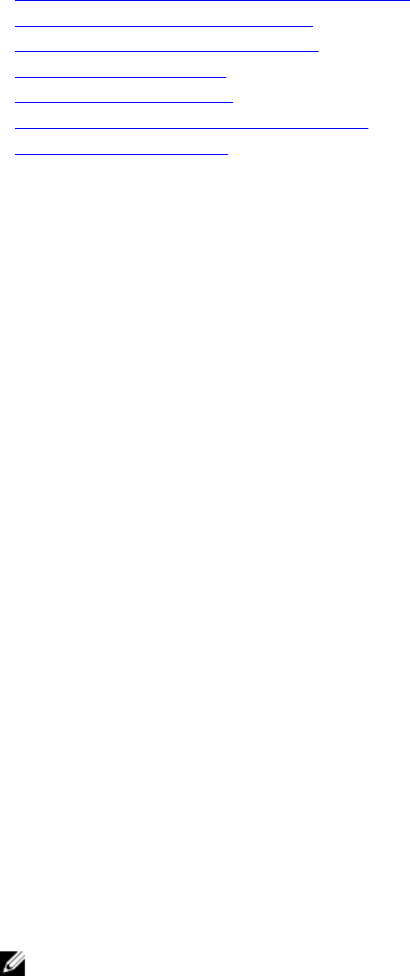
Se mostrará la página Atributos del disco virtual.
8. Seleccione los parámetros del disco virtual y haga clic en Siguiente.
Aparecerá la página Resumen.
9. Para aplicar la configuración RAID, haga clic en Terminar.
Enlaces relacionados
Visualización de la configuración de RAID actual
Selección de una controladora RAID
Se encontró una configuración ajena
Selección de niveles RAID
Selección de discos físicos
Configuración de atributos del disco virtual
Visualización del resumen
Se encontró una configuración ajena
La página Se encontró una configuración ajena se muestra únicamente cuando hay una unidad de disco
físico de la configuración ajena en la controladora RAID seleccionada o unidades de discos físicos sin
inicializar en el sistema.
Una configuración ajena es un conjunto de unidades de discos físicos que contienen una configuración
RAID que se ha introducido en el sistema, pero aún no es administrada por la controladora RAID a la que
está conectada. Puede tener una configuración ajena si las unidades de discos físicos se han movido de
una controladora RAID a otra.
Existen dos opciones: Ignorar la configuración ajena y Borrar la configuración ajena.
• Si la configuración ajena contiene datos que necesita, seleccione Ignorar la configuración ajena. Si
hace clic en esta opción, el espacio de la unidad de disco que contiene la configuración ajena no se
podrá utilizar en una unidad virtual nueva.
• Para eliminar todos los datos de las unidades de discos físicos que contienen la configuración ajena,
haga clic en Borrar configuración ajena. Esta opción borra el espacio de la unidad de disco duro que
contiene la configuración ajena y esta pasa a estar disponible para usarla en una unidad virtual nueva.
Después de seleccionar una de las opciones anteriores, haga clic en Siguiente.
Visualización de la configuración de RAID actual
En la página Ver configuración RAID actual y seleccionar controladora se muestran los atributos de los
discos virtuales que ya están configurados en las controladoras RAID admitidas y conectadas al sistema.
Tiene dos opciones:
• Aceptar los discos virtuales existentes sin realizar cambios. Para seleccionar esta opción, haga clic en
Atrás. Si tiene que instalar el sistema operativo en un disco virtual existente, asegúrese de que el
tamaño de dicho disco y el nivel RAID sean correctos.
• Use el asistente Configuración de RAID para eliminar todos los discos virtuales existentes y crear un
único disco virtual nuevo para utilizarlo como nuevo dispositivo de inicio. Para seleccionar esta
opción, haga clic en Siguiente.
NOTA: RAID 0 no proporciona redundancia de datos y repuestos dinámicos. Otros niveles RAID
proporcionan redundancia de datos y le permiten reconstruir los datos en caso de falla de la
unidad de disco.
48










